Einsätze per Email
Sie können an eine bestimmte Emailadresse eine Email senden, die den Einsatz enthält. ELS-Professional schaut in einstellbaren Abständen, ob eine Email eingegangen ist.
Erforderliche Einstellungen in ELS-Professional im Menü „Einsatz“ → „Einsatzeingänge per Email“:
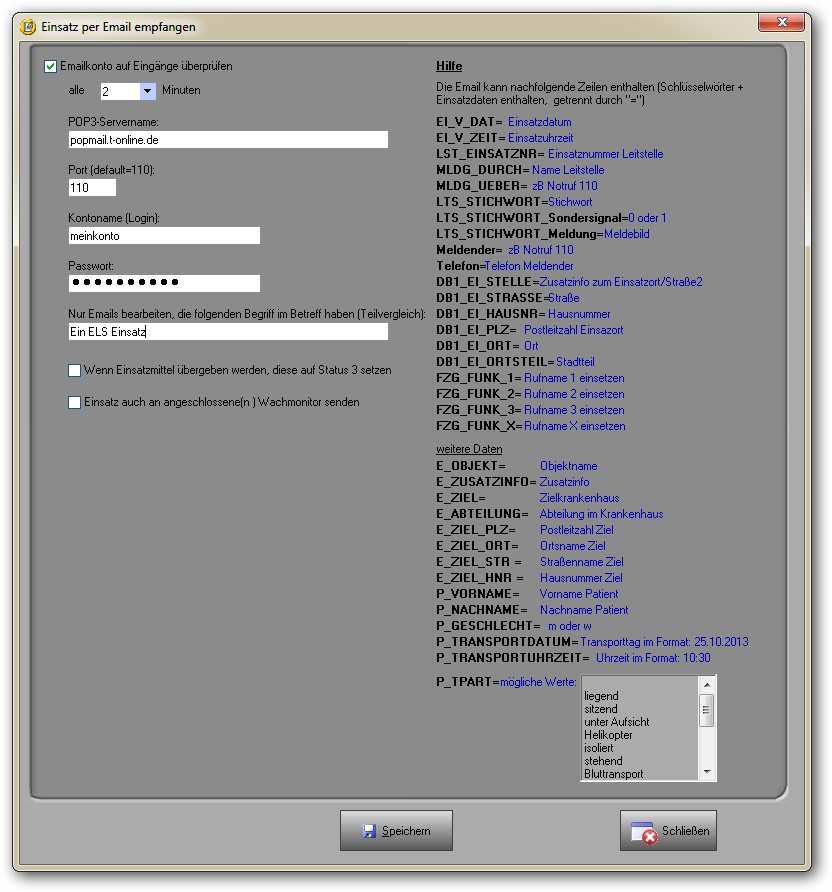
Die rechts stehenden Einträge können (müssen nicht alle) vorhanden sein.
Beispiel Email:
Empfänger:
meinkonto@t-online.de
Betreff:
Ein ELS Einsatz
Text:
DB1_EI_STRASSE=Breite Str. DB1_EI_HAUSNR=5 DB1_EI_PLZ=21354 DB1_EI_ORT=Bleckede DB1_EI_ORTSTEIL=Mitte LTS_STICHWORT_Meldung=Person hat Atemnot mit Schwindelanfall LTS_STICHWORT=Notfall Straße MfG Eure mobile Einheit
Beispiel mit Outlook Express:
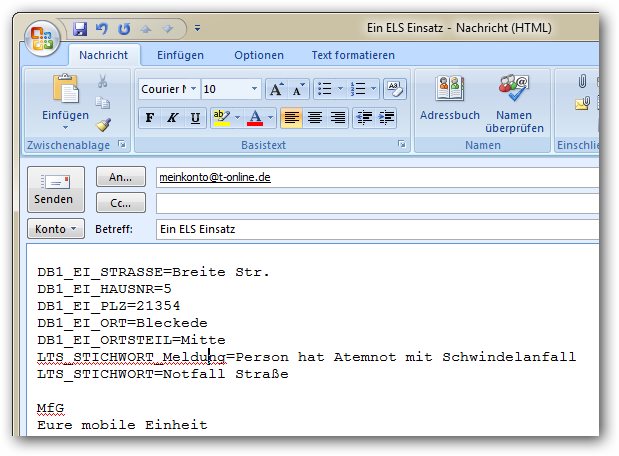
ELS-Professional liest bei jeder Prüfung nach einer neuen Email den kompletten Ordner „Posteingang“ ein und untersucht die Betreffzeile nach dem eingestellten Betreff. Wird eine Einsatz-Email gefunden, so wird aus ihr ein Einsatz erzeugt und die gefundene Email automatisch von ELS-Professional gelöscht.
Weil ELS-Professional bei jedem Aufruf den kompletten Posteingangs-Ordner samt Text einliest, sollte dieser Ornder möglichst leer sein. Ansonsten kann das Abrufen umfangreicher anderer Emails die Performance ernorm beeinträchtigen.
Daher sollten Sie für diese Funktion eine eigene EMail-Adresse verwenden, die sonst für nichts anderes verwendet wird. So ist gewährleistet, dass der Posteingang bis auf neue Einsatz-Emails immer leer ist.
Die Email sollte als Plain/Text versendet werden, damit auch Umlaute lesbar bleiben.
Zum Testen auf dem lokalen PC sollten Sie das Emailprogramm sofort nach dem Senden schließen, wenn Sie die Email an sich selbst senden. Sonst kann es sein, dass Ihr eigenes Emailprogramm die Email zuerst empfängt und als gelesen kennzeichnet.
ELS hätte dann keine Chance, die Email zu empfangen.